Mivel a szó egyidejű megtekintésére több dokumentum
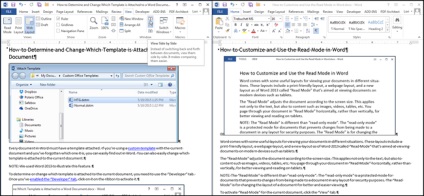
Azon több Word dokumentumok, nyitott, és a Nézet fülre (View). Például azt tapasztaltuk, két dokumentumot.
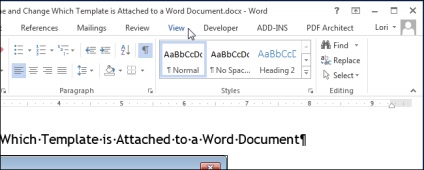
Az ablak (Window) gombra (Nézet Side by Side).
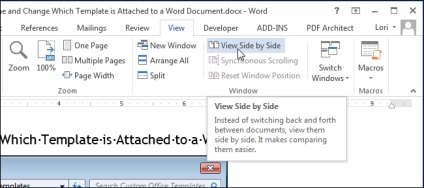
Két nyitott dokumentum ablakokat lehet átméretezni, és lesz található egymás mellett.
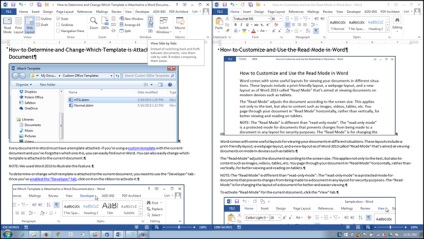
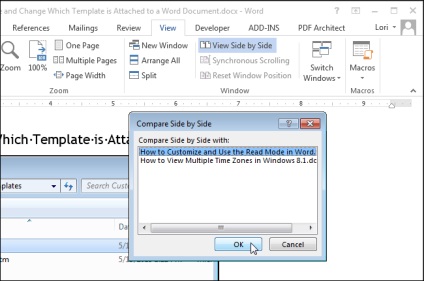
Ha azt szeretnénk, hogy lépjünk át a dokumentumot egy időben, míg minden a két dokumentum, kattintson a szinkron Gördülő (Szinkron görgetés) szakasz ablak (Window). Most, amikor a lapozást a egyik dokumentum, a második lesz gördül szinkron.
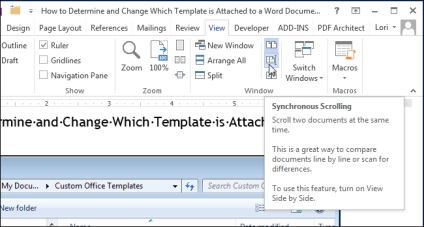
Ahhoz, hogy visszatérjen az eredeti méretét és pozícióját ablakok dokumentumok, ismét nyomja meg a Next gombot (Részletek Side by Side) a szalagon bármely két dokumentumot.
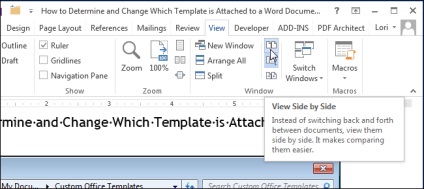
Ha azt szeretnénk, hogy többet, mint két dokumentumot egy időben, akkor intézkedik a nyitott ablakok, így láthatja őket egyszerre.
Megjegyzés: Attól függően, hogy mekkora a monitor, többet, mint három vagy négy eszköz egyidejűleg is nehéz.
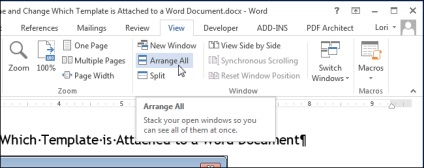
Windows dokumentumokban fog változni a méretük és sorakoznak függőlegesen. Megnézheti az összes dokumentumot ugyanabban az időben, de úgy lapozhat és szerkeszteni csak az egyiket.
Megjegyzés: A szerszám Akció gondoskodjon All (Összes gondoskodjon) nem lehet kikapcsolni, mivel az a szerszám mellett (Részletek Side by Side). Visszatérés a dokumentum ablak eredeti helyükre van kézzel.
Szó nem rendezi minimalizált ablakok dokumentumokat. By the way, akkor lehet, hogy észrevette, hogy a megrendelés során túl sok dokumentum, az ablakok meglehetősen kicsi, és eltűnik Ribbon menüt.
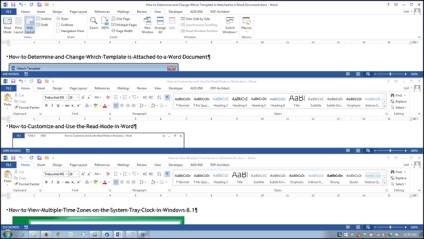
Bővíteni a dokumentum ablak teljes képernyő, kattintson az Open (Teljes méret).
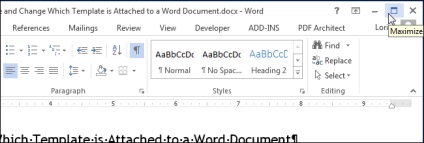
Amikor egy ablak teljes töltse ki a képernyőn, a gomb Open (maximalizálása) bekezdése helyébe a gomb zárja be az ablakot (Visszaállítás lefelé). Kattintson a Bezárás gombra az ablak (Visszaállítás lefelé), és az ablakba az eredeti méretére.
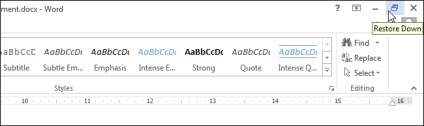
Megnézheti ugyanazt a dokumentumot egyszerre 2 ablakot. Ehhez nyissa meg a kívánt dokumentumot megtekinteni, és kattintson a Nézet fülre> Ablak> Split (Nézet> Ablak> Split).

Az ablak az aktuális dokumentum két részből áll, amelyek mindegyike végiglapozhatunk és szerkesztése különböző részein a dokumentumban külön-külön.
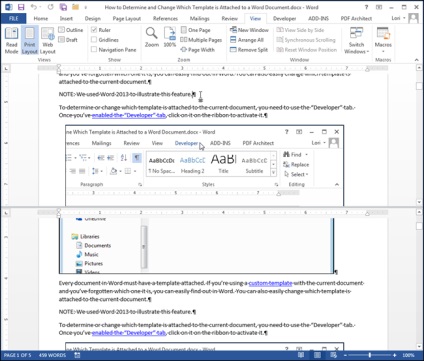
A méret az ablakok meg lehet változtatni. Ehhez vigye az egérmutatót a kettős vonal, amely elválasztja a dokumentum ablakban két részre. A mutató kettős vonal két nyilak. Kattintson és húzza a határvonal a kettős felfelé vagy lefelé állítsa be a kívánt ablak méretét.
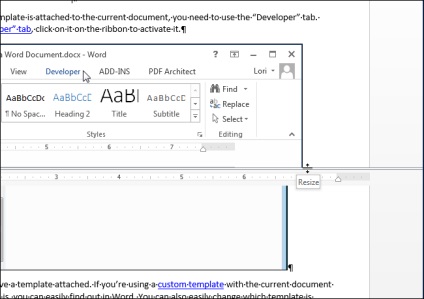
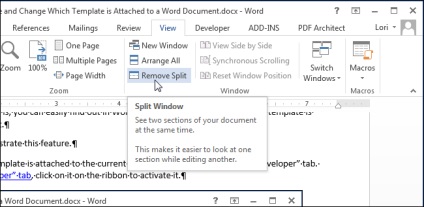
Ne feledje, hogy az Ige lehet megtekinteni egyidejűleg több dokumentum, de csak egy hagyjuk szerkeszteni. Keresse meg, melyik a nyitott dokumentumokat jelenleg aktív, és készen kell szerkeszteni, akkor lehetséges, hogy a fájl nevét az ablak címsorában - nem lesz szürke.